Slik får du tilgang til Google Nå på enheter med Google Assistant

Google Assistant, opprinnelig en Pixel-eksklusiv funksjon, har nå gjort veien til stort sett alle Android-enheter. Som et resultat er det vanskeligere å faktisk komme til nå, siden standardhandling er blitt kapret av assistent.
RELATERT: Slik tilpasser du daglig assistent Google Assistant
Hvis du er noe som meg, men , bruker du fortsatt Google Nå mye . Heldigvis finnes det en håndfull måter å lett komme tilbake til nå, alt uten å forstyrre assistenten. La oss gjøre denne tingen.
Alternativ One: Bare åpne Google-appen
Ja, det er det: Google-appen som allerede er installert på telefonen, er faktisk den samme som Google Nå-for all hensikt, de er en og samme.
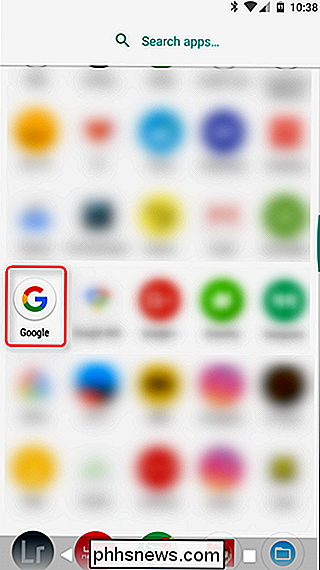
Så åpne app-skuffen og finn Google App. Åpne den. Ferdig.
Alternativ to: Tellassistent for å åpne Google-appen
Dette er ganske vist en merkelig løsning, men en løsning likevel. Når du trykker lenge på Hjem-knappen for å vekke Assists, bare si "Åpne Google App."
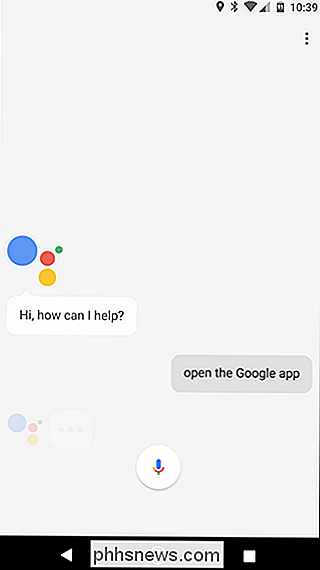
Bam, Google App, og i tillegg, Google Nå, er der.
Alternativ Tre: Bruk en tilpasset handling i Nova Launcher
RELATERT: Lag flere nyttige snarveier på Android-startsiden med Nova Launcher-bevegelser
Siden Google Now Launcher er i ferd med å dø, fjerner den den fra listen over anbefalte måter for lett tilgang til Google Nå. Heldigvis kan du enkelt angi en egendefinert handling i Nova Launcher-vår favoritt Android-launcher her på How-To Geek-for å raskt og enkelt få tilgang til nå direkte fra startskjermen.
Gå videre og åpne Nova Innstillinger-menyen finner du dette i app-skuffen.
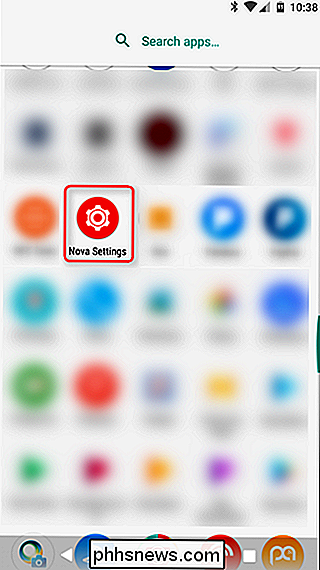
Skjema her, bla ned til Gestes & Inputs.
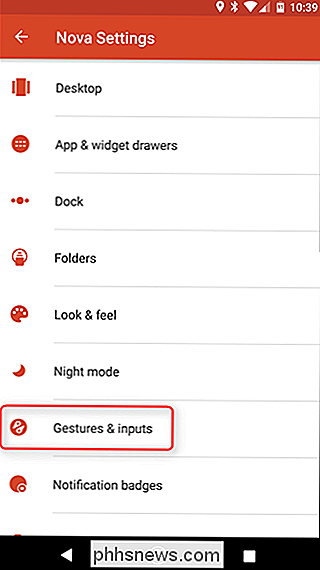
For å få en lignende opplevelse som måten fungerte før assistent (eller i Google Now Launcher), skal vi endre det øverste alternativet: Hjem-knapp.
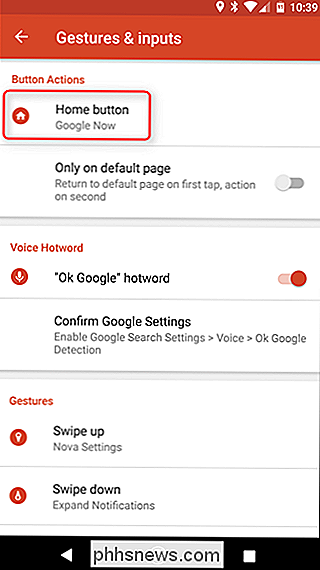
Klikk på det som åpner et sett med alternativer som kan tilordnes hjemme-knappen. Rull ned til Google Nå og trykk på den.
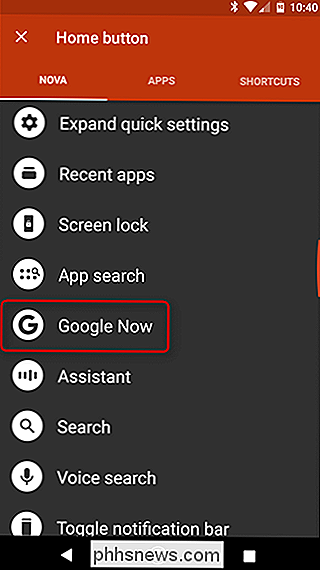
Nå når du allerede er på startskjermbildene, åpnes en hurtig trykk på startknappen nå. Enkel peasy.
Denne er lett min favorittløsning, fordi den gir mest mening: det er enkelt, intuitivt og holder seg helt ut av veien. I tillegg kan du fortsatt få tilgang til assistenten ved å trykke lenge på hjemme-knappen, slik at de ikke forstyrrer hverandre.

Slik gjenoppretter du Nintendo 3DS-maskinen din
Det kan komme en tid når du må kanskje tilbakestille Nintendo 3DS-fabrikken din. Kanskje du blir kvitt den, eller kanskje du bare vil ha en ny start. Uansett er det en enkel prosess. Slik gjør du det. Trinn 1: Pass på at den er koblet til Wi-Fi Hvis du har din Nintendo Network ID koblet til 3DS, må du først kontrollere at enheten er koblet til Internett før du kan nullstille den, slik at NNID kan kobles fra 3DS.

Hvorfor et Windows-passord ikke er nok til å beskytte dataene dine Vi Detaljene er å omgå passordet på Windows, MacOS og Linux nedenfor, men først: Hvis du vil beskytte deg selv fra andre som bruker dette trikset på deg, må du aktivere kryptering. Datamaskinens passord forhindrer egentlig ikke tilgang til filene dine, det er bare en enkel måte å holde ikke-fastbestemte personer fra å bruke maskinen din.



